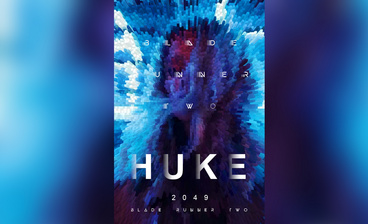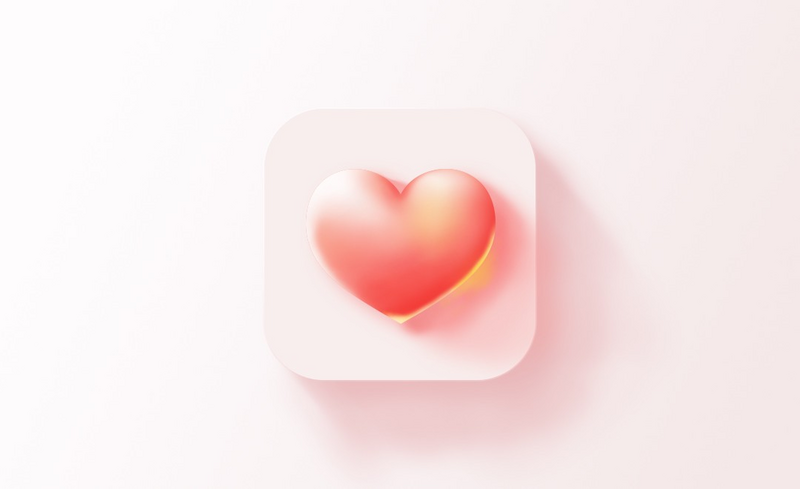
详情
图文教程
训练营推荐
1484人学过
难度:初级练习
软件:PS(CC2017)
绘画与设计技能并存的虎课讲师,不仅擅长海报设计,绘画插画也是一把好手。在实践中整理经验,授人以鱼不如授人以渔。
课程综合评分:9.8分